De vectorscoop¶
De volgende scope (na de Histogram en de Golfvorm en RGB Parade) willen we meer in detail de Vectorscope behandelen. Deze is eigenlijk de meest interessante scope omdat het nogal anders is dan de andere en, ten tweede, deze erg handig is bij de kleurbepaling.
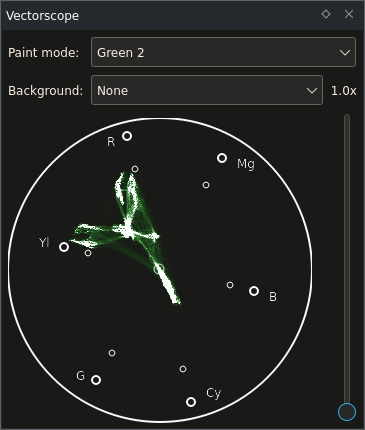
Hoe de vectorscoop werkt¶
Er is een simpel ding wat de Vectorscoop zo speciaal maakt: Het gebruikt een kleurruimte die anders is dan RGB. Dat klinkt niet zo spectaculair, maar is dat wel. Met de vorige scopes kon u bepalen welke helderheid-waarden in uw afbeelding aanwezig zijn, maar de Vectorscoop laat zien welke kleuren dat zijn.
De Vectorscope kan overweg met twee verschillende kleurruimtes: YUV en YPbPr Beide hebben de Y gemeenschappelijk, iets dat u op voorhand moet weten: het is het Luma component (Rec601 in beide gevallen). Dit, naast andere dingen, komt van de zwart/wit TV. Toen de kleuren TV werd geïntroduceerd, realiseerde sommige mensen zich dat niet iedereen onmiddellijk zijn oude z/w TV zou weggooien en een nieuwe zou kopen, daarom bleven ze het z/w signaal uitzenden, maar met twee extra kanalen: Het blauw verschil en het rood verschil ten opzichte van (Luma), genaamd U en V. Voor meer details over de afbeelding met zijn aparte YUV componenten gaat u naar de Wikipedia pagina over YUV.
De andere kleurruimte, YPbPr of zijn digitale tegenvoeter `YCbCr `_ zijn vergelijkbaar. Als u omschakelt tussen de twee kleurmodellen in de Vectorscope (via het contextmenu) dan zal opmerken dat de kleuren een beetje verschoven zijn. YCbCr wordt eigenlijk overal in de digitale video gebruikt.
Dus, wat de Vectorscope doet: het berekent de Luma-waarde van een pixel, vervolgens berekent het de blauw verschil/rood verschil-waarden. En gooit vervolgens de Luma-waarde weg. Waarom dat? Dat is omdat de Vectorscope 2-dimensionaal is. Het blauw verschil is op de horizontale as, het rood verschil is op de verticale as. (eigenlijk zijn er drie-dimensionale vectorscopes die de Luma component op de derde as plaatsen!)
Voorbeeld 1: Grijze video¶
Laten we nu eens kijken naar hoe dit er echt uitziet zoals in een video.
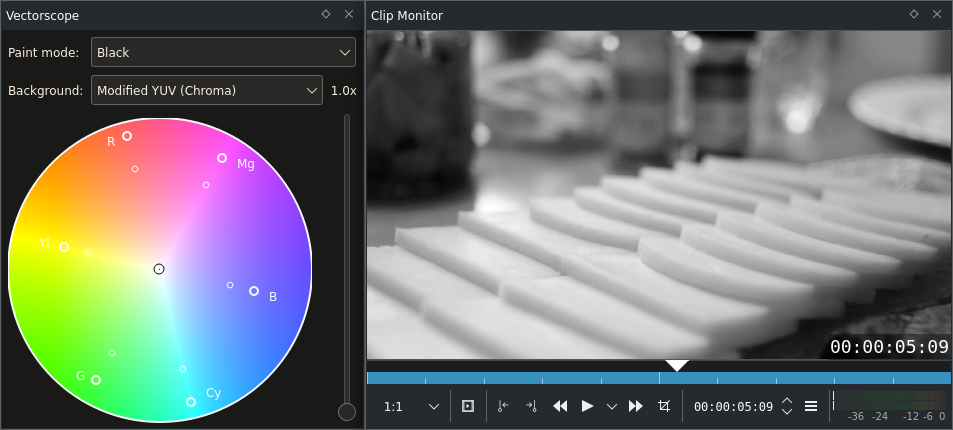
Vectorscope met een zwart/wit afbeelding¶
Wel … niets? Bijna goed. Er is een kleine pixel in het midden van de scope. En dat is de hele afbeelding. Dat ziet er nu een beetje teleurstellend uit, maar is eigenlijk geweldig. Alle grijzen (plus zwart en wit) zijn exact in het midden. Alles wat niet in het midden is heeft wat kleur-informatie (en hoe verder weg van het midden, des te meer zijn verzadiging is (ook bekend als chrominance). Dit is erg handig bij de witbalans.
Voorbeeld 2: Jongleur ballen¶
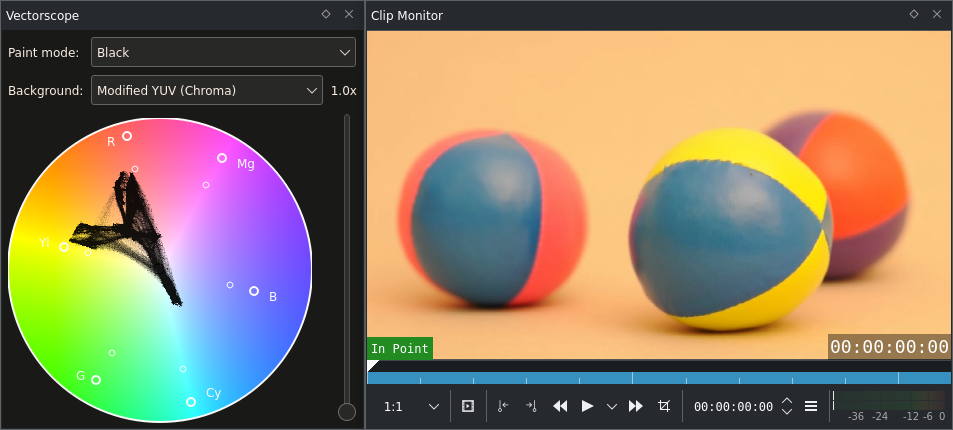
Vectorscope met een gekleurde afbeelding ( Jongleur ballen)¶
Jongleur-ballen zijn interessanter, met name als ze gekleurd zijn. Die hierboven zijn dat. Ik ben omgeschakeld naar een YUV achtergrond (met vaste Luma) wat helpt bij het beter identificeren van de kleuren van pixelbergjes op de scope.
We merken onmiddellijk twee dingen op:
er zijn zes gebieden met een hoge zwarte dichtheid op de scope (wat betekent dat veel pixels deze tint delen):
Een die naar blauw verwijst (rechtsonder),
en grote bij geel,
Twee grote bij rood.
een kleinere tussen rood en geel.
En de laatste die u misschien gemist heeft, tussen rood en blauw.
Dat zijn exact de kleuren van de ballen! Blauw komt van de twee ballen links, geel kom van de gele bal, de linker rode vlak is het roze gedeelte van de linker bal, het rechter gedeelte in rood is de rode bal rechts. Het gedeelte tussen rood en geel, wat eigenlijk oranje is, is de achtergrond van de hele scene, en de laatste tussen rood en blauw is het paarse gedeelte van de rechter rode bal.
De oranje achtergrond lijkt alle andere gebieden te verbinden. Dit is iets verbazingwekkend. Net magie. Dit helpt bij de witbalans. Het neutrale vlak zal bijna altijd de andere verbinden.
Omdat het shot hierboven al correct wit-gebalanceerd is, hoeft het hier niet verder mishandelt te worden. Maar u zou het wel moeten proberen! Download de test-clip hieronder en voeg het SOP/Sat effect toe en wijzig de Offset parameters voor de RGB waarden. (Vergeet niet om de Automatisch vernieuwen in te schakelen.)
Nu vraagt u zich wellicht af hoe we zo zeker ervan konden zijn dat we deze plekken aan deze kleuren konden koppelen. Werd werkelijk de bovenste plek veroorzaakt door de rode bal? Om dat uit te vinden, werd de rode bal verborgen door clip met de kleur wit. De plek verdween inderdaad.
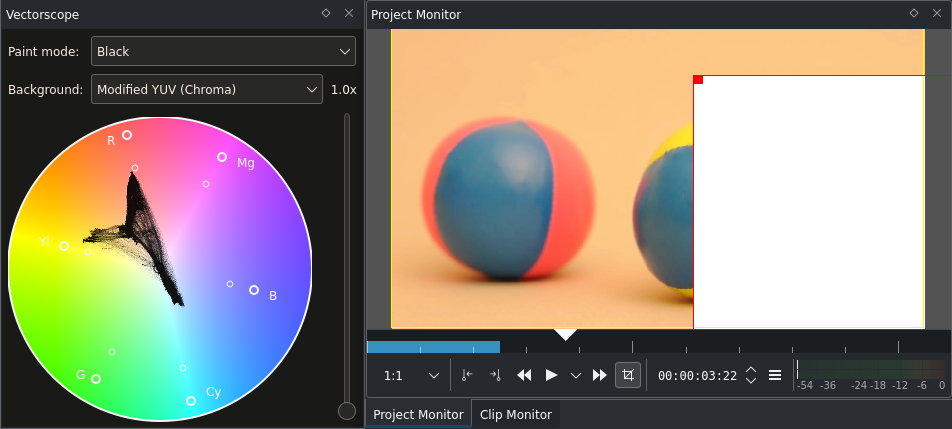
Vectorscope met een gedeeltelijk bedekte gekleurde afbeelding¶
De paarse plek verdween ook, net zoals grote stukken van de gele plek omdat de witte rechthoek ook een groot gedeelte van de gele bal bedekte.
Voorbeeld 3: Muziekdoos¶
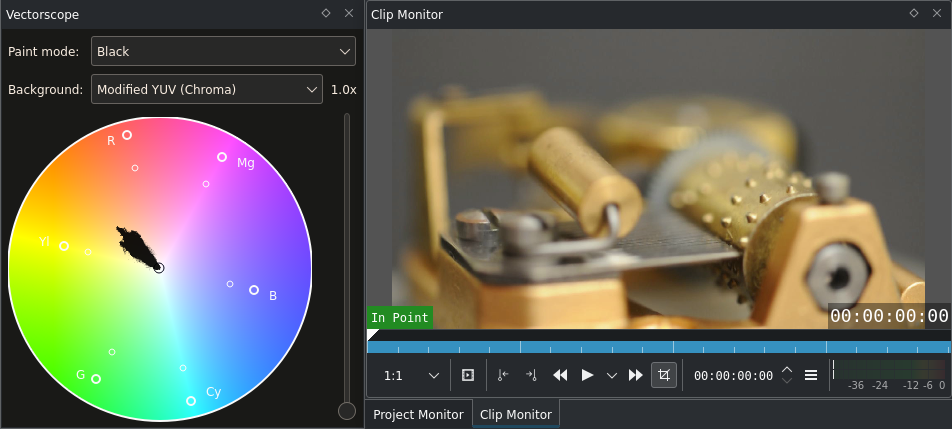
Vectorscope van een afbeelding: muziekdoos¶
Opnieuw zijn er twee dingen bij deze clip de moeite waard om op te wijzen:
Deze opname van een Zwitserse muziekdoos bestaat voornamelijk uit oranje tonen, alle punten op de vectorscope liggen tussen neutraal (midden) en oranje. Niet te verzadigde oranje tonen omdat ze waarschijnlijk van de bronzen/ messing onderdelen komen.
De witbalans lijkt correct te zijn. De Vectorscope geeft aan dat er neutrale pixels (d.w.z. grijzen) zijn, en ze lijken het beginpunt te zijn voor de andere kleuren.
Maar bij het vergroten van de versterking (of zoomniveau) van de Vectorscope naar 5× zien we dat de scope afbeelding eigenlijk net voor neutraal stopt.
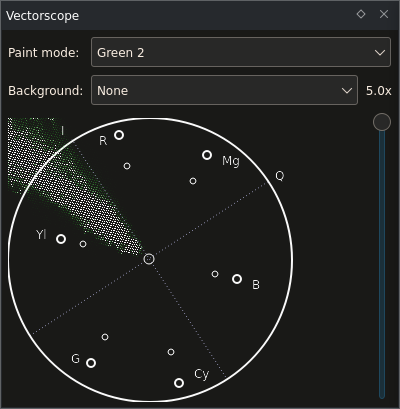
Vectorscope voor dat een witbalans is uitgevoerd¶
Als u deze clip opent en een blik op de golfvorm werpt dan zal u opmerken dat het hetzelfde toont: Blauw is te weinig, rood is teveel. Om deze kleine kleurzweem te corrigeren kunnen we opnieuw de SOP/Sat effect gebruiken om de Offset waarden aan te passen. Door dat doen zullen de punten op de Vectorscope verplaatst worden. Een positieve rode offset zullen de punten naar het rood bovenaan verplaatsen, een negatieve offset verplaatst ze in de tegenover liggende richting (dat is, naar de complementary color van rood, cyaan).
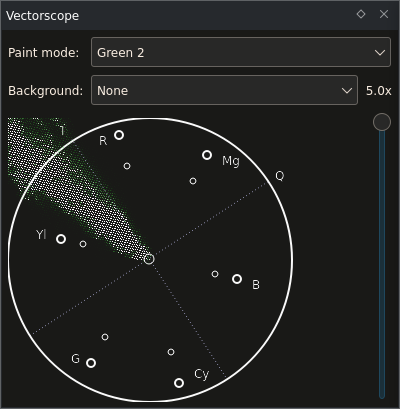
Vectorscope na dat een witbalans is uitgevoerd¶
Hier waren de waarden voor blauw en rood zodanig aangepast dat er een vlek rondom het neutrale middelpunt is. Dat is meestal niet genoeg om de eerste pixel gewoon het neutrale punt te laten raken vanwege meerdere factoren zoals het materiaal van het neutrale object zelf, chromatische aberratie (zie ook deze meer accuraat artikel over chromatic aberration) in lenzen, en artefacten in het opgenomen video bestand. Daarom hebben neutrale vlakken meestal niet een enkele pixel in de vectorscope maar hebben deze een bepaalde diameter. daarom de vlek.
Omdat dit een geschikte clip is voor het hue and the Kleurtoonverschuiving effect:
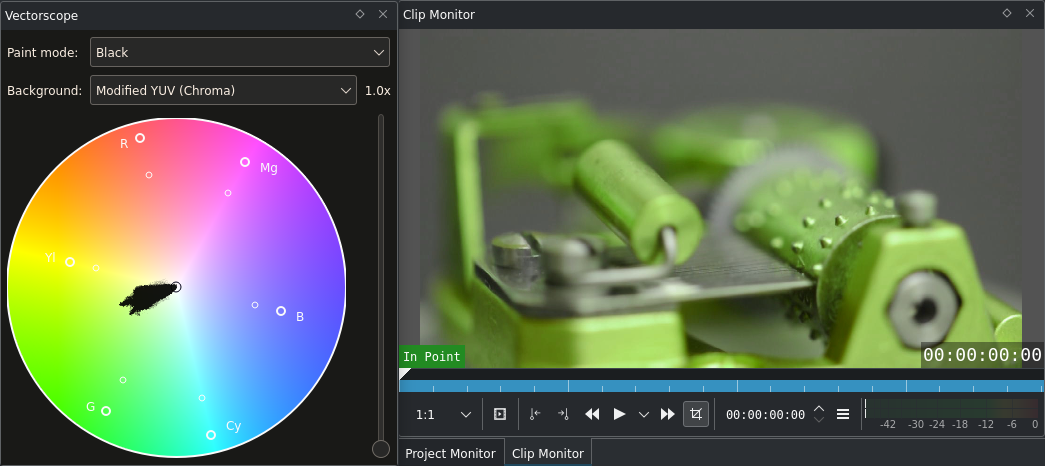
Vectorscope van de muziekdoos nadat het Kleurtoonverschuiving effect (Hue=45) is toegepast¶
Maar wat gebeurde hier? De tint is veranderd, en de punten op de scope lijken 30 graden gedraaid te zijn. En inderdaad zijn ze gedraaid. De Kleurtoonverschuiving effect verandert de tint van alle kleuren met een bepaalde (instelbare) hoeveelheid. In de Vectorscope wordt dit zichtbaar als een verdraaiing rond het middelpunt van de scope.
Vergelijkbaar zal het veranderen van de verzadiging/chroma, de stippen op de vectorscope dichter naar het middelpunt verplaatsen of verder weg daarvan.
Een uiterlijk voor uw video aanmaken¶
In hoofdstuk over de Histogram noemde ik het aanmaken van het uiterlijk met kleurcorrectie of Kleurbepaling. Dit voorbeeld dekt gedeeltelijk de top van de ijsberg van dit onderwerp.
Wat is er speciaal over het maken van een uiterlijk voor een video? Laten we een kijkje nemen in enige willekeurige clips:

Verzameling van nog niet op kleur gecorrigeerde video-afbeeldingen¶
Meestal verschillende inhoud en daarom verschillende kleuren – zoals gezegd: willekeurig. Een punt van beoordeling van kleur is het geven van losse clips een verbinding. Dit is niet beperkt tot witbalans alleen. Witbalans geven aan een clip is over verwijderen van kleurzweem (wat goed is omdat het u een neutraal startpunt geeft). Maar we kunnen ook nieuwe kleuren toevoegen.

Verzameling van al wel op kleur gecorrigeerde video-afbeeldingen¶
Deze clips zien er meer gelijk uit alsof ze bij elkaar horen. Dit is het resultaat van Primaire kleurcorrectie (Primair betekent dat het de gehele afbeelding beïnvloed; Secundaire kleurcorrectie zou slechts delen ervan beïnvloeden, bijv. door maskers, kleurreeksen te gebruiken, etc.): Witbalans (plus in sommige gevallen reductie van verzadiging) gevolgd door een SOP/Sat effect. Het laatste SOP/Sat-effect doet iets gelijkend als op het blockbuster-effect: hier worden de zwarten blauwachtig, de middentonen en de witten tenderen naar geel.
Zie ook this page voor enige hints over uiterlijk en de vectorscope.
Vectorscoop-opties¶
U kunt de Vectorscope als volgt aanpassen door erop rechts te klikken:
Achtergrond exporteren – Exporteert een kleurvlak van de gewenste kleurruimte. U kunt hiermee RGB, YUV en YCbCr vlakken exporteren (zoals die u ziet als u de Wikipedia artikelen over deze kleurruimtes bezoekt).
75% vak – Markeert de positie waar de kleuren-verzadiging de 75 % van zijn maximum waarde bereikt Dit kan interessant zijn als u voor een TV-zender werkt. Kleuren die buiten dit vak komen worden niet gezien als `broadcast safe - maar voordat u de verzadiging beperkt tot een max van 75 % is het beter om dit na te vragen bij uw zend-organisatie.
As tekenen – tekent de U/Pb (horizontale) en V/Cr (verticale) assen.
YUV en YPbPr – schakelt om tussen de twee kleurruimtes YUV en YPbPr.
Samenvatting
De Vectorscope toont de tint en de verzadiging op een manier die we zonder problemen kunnen begrijpen. Dit is handig om vlot een kleurzweem te begrijpen, maar het helpt ook bij het beoordelen van de kleurverdeling van een clip en het matchen met anderen.
Alle scopes hebben samen nog een belangrijke taak: Ze helpen bij het overeen laten komen van video met verschillende licht-situaties en afkomstig van verschillende bronnen (zoals een tweede camera) wat betreft helderheid en kleur. Dat is waar u test charts voor nodig heeft. Verschillende cameras kunnen een andere dynamisch bereik en andere kleuren hebben. Dus bij het combineren van deze shots, maakt u een opname van een testkaart om daarna de belichting en kleuren met elkaar overeen te laten komen.
Notities
- Bronnen
raclette-greyscale.avi(720/24p, 12 MB)juggling-balls.avi(720/24p, 11 MB)Musical-box.avi(720/24p, 23 MB. Video afkomstig van Nikon D90, Audio afkomstig van Zoom H4n.)
De originele tekst was ingediend door Simon A. Eugster (Granjow) op zondag, 10/10/2010 - 18:30 bij het nu niet meer werkende kdenlive.org blog. Voor deze documentatie is het gedownload van het web.archive.org en aangepast om het met de algemene stijl overeen te laten komen.